Come disinstallare macLauncher?
Malware Specifico Per MacConosciuto anche come: macLauncher pubblicità
Ottieni una scansione gratuita e controlla se il tuo computer è infetto.
RIMUOVILO SUBITOPer utilizzare tutte le funzionalità, è necessario acquistare una licenza per Combo Cleaner. Hai a disposizione 7 giorni di prova gratuita. Combo Cleaner è di proprietà ed è gestito da RCS LT, società madre di PCRisk.
Come disinstallare macLauncher dal Mac?
Cos'è macLauncher?
macLauncher appartiene alla famiglia di adware chiamata AdLoad. L'adware è un tipo di software progettato per alimentare gli utenti con una varietà di annunci online. In particolare, macLauncher è progettato per promuovere alcuni motori di ricerca falsi ed è possibile che funzioni come strumento di monitoraggio delle informazioni. In genere, gli utenti scaricano e installano adware inavvertitamente (involontariamente), quindi le app di questo tipo sono classificate come applicazioni potenzialmente indesiderate (PUA). La ricerca mostra che macLauncher può essere installato tramite un falso installatore di Adobe Flash Player.
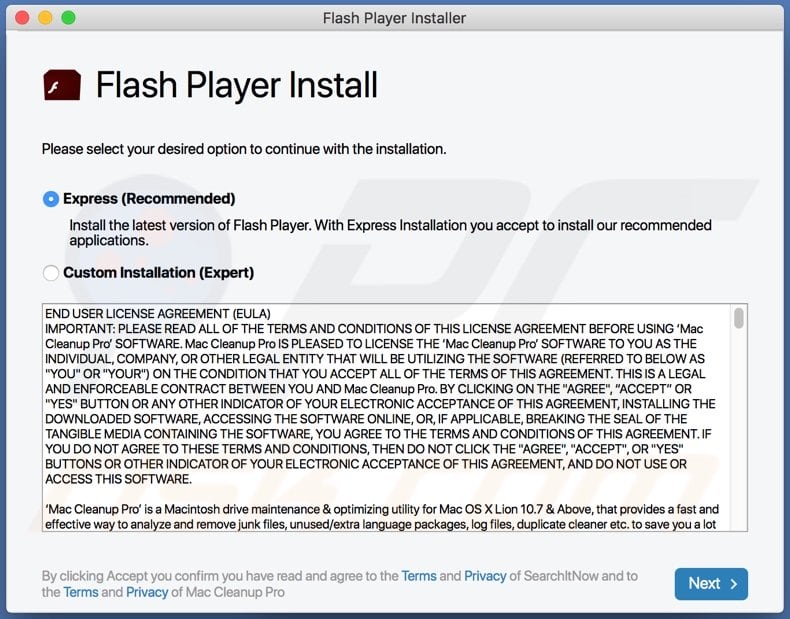
L'adware può pubblicare annunci pubblicitari in varie forme, ad esempio pop-up, banner, sondaggi, coupon. Abbastanza spesso quegli annunci sono progettati per aprire siti Web discutibili. In alcuni casi causano download, installazioni di PUA eseguendo determinati script. In entrambi i casi, non è sicuro fare clic su di essi. macLauncher funziona non solo come adware ma anche come browser hijacker: questa PUA è progettata per promuovere un motore di ricerca falso. In genere, i dirottatori del browser lo fanno modificando le impostazioni del browser (come l'indirizzo di un motore di ricerca predefinito, homepage e nuova scheda. I motori di ricerca falsi possono essere progettati per generare risultati fuorvianti, i loro utenti possono finire su pagine discutibili o addirittura dannose. tali motori di ricerca non dovrebbero mai essere utilizzati come strumenti per navigare nel Web. Inoltre, è possibile che macLauncher sia progettato per raccogliere varie informazioni. È comune che app di questo tipo indirizzino i dati di navigazione: indirizzi IP, query di ricerca immesse, indirizzi di visitatori pagine, geolocalizzazione e così via. Tuttavia, ci sono PUA che raccolgono anche informazioni personali e riservate. Come se non bastasse, i loro sviluppatori tendono a vendere dati raccolti a terzi che li usano in modo improprio in altri modi. menzionare che i dati dell'utente potrebbero cadere nelle mani di cyber criminali. Come menzionato nell'introduzione, macLauncher è distribuito tramite un programma di installazione di Adobe Flash Player falso. Tali programmi di installazione non si aggiornano mangiato e installato Adobe Flash Player, possono essere (e sono) utilizzati per distribuire applicazioni indesiderate. In alcuni casi sono progettati per causare l'installazione di alcuni malware come ransomware, Trojan, o altri software dannosi. Pertanto, non è mai sicuro utilizzare programmi di aggiornamento e programmi di installazione falsi.
| Nome | macLauncher pubblicità |
| Tipo di minaccia | Adware, Mac malware, Mac virus |
| Nomi rilevati | Avast (MacOS:Downloader-C [Adw]), BitDefender (MAC.OSX.Downloader.A), ESET-NOD32 (OSX/TrojanDownloader.Adload.C), Kaspersky (Non un virus:HEUR:Downloader.OSX.Macnist.a), Lista completa (VirusTotal) |
| Sintomi | Il tuo Mac diventa più lento del normale, vedi annunci pop-up indesiderati, sei reindirizzato a siti Web dubbi. |
| Metodi distributivi | Annunci pop-up ingannevoli, programmi di installazione software gratuiti (raggruppamento), programmi di installazione Flash Player falsi, download di file torrent. |
| Danni | Monitoraggio del browser Internet (potenziali problemi di privacy), visualizzazione di annunci indesiderati, reindirizzamenti a siti Web dubbi, perdita di informazioni private. |
| Rimozione |
Per eliminare possibili infezioni malware, scansiona il tuo computer con un software antivirus legittimo. I nostri ricercatori di sicurezza consigliano di utilizzare Combo Cleaner. Scarica Combo CleanerLo scanner gratuito controlla se il tuo computer è infetto. Per utilizzare tutte le funzionalità, è necessario acquistare una licenza per Combo Cleaner. Hai a disposizione 7 giorni di prova gratuita. Combo Cleaner è di proprietà ed è gestito da RCS LT, società madre di PCRisk. |
Altri esempi di adware come macLauncher sono SmartToolboxSearch, MajorChannelSearch e SkilledDeskSearch. La maggior parte delle applicazioni di tipo adware sono progettate per visualizzare vari annunci e abbastanza spesso raccolgono anche vari dati. In altre parole, la maggior parte delle applicazioni di questo tipo non fornisce alcun valore e può essere la ragione dietro vari problemi. Ad esempio, gli utenti potrebbero riscontrare problemi relativi alla sicurezza della navigazione, alla privacy o addirittura diventare vittime di furti di identità. Pertanto, non è sicuro scaricare e installare adware. Se macLauncher o qualsiasi altra app di questo tipo è già installata, dovrebbe essere disinstallata il prima possibile.
Come si è installato macLauncher sul mio computer?
Questa particolare app viene distribuita tramite un programma di installazione mascherato da programma di installazione di Adobe Flash Player. Tuttavia, non è l'unico modo per scaricare e installare involontariamente software indesiderato. Molto spesso le PUA vengono distribuite utilizzando un metodo di marketing ingannevole chiamato "raggruppamento", viene utilizzato per indurre gli utenti a scaricare e installare app indesiderate insieme ad altri software desiderati. Di norma, le app indesiderate sono incluse nelle impostazioni di download e installazione di altri programmi come offerte aggiuntive che possono essere trovate nelle loro impostazioni "Personalizzate", "Avanzate" e simili. Non tutti gli utenti controllano tali impostazioni quando scaricano e installano programmi. Lasciandoli invariati, spesso permettono inconsapevolmente di scaricare e installare PUA insieme a software scaricato e installato volontariamente. A volte i download, le installazioni di PUA possono essere causate facendo clic su pubblicità ingannevoli progettate per eseguire determinati script.
Come evitare l'installazione di applicazioni potenzialmente indesiderate?
Tutti i programmi e i file devono essere scaricati dalle pagine ufficiali e tramite collegamenti diretti. Downloader di terze parti (e installatori), reti peer-to-peer (come client torrent, eMule), siti Web non ufficiali, pagine di download di freeware, ecc., Possono essere utilizzati per distribuire app indesiderate, in alcuni casi dannose. Inoltre, le impostazioni delle impostazioni di download e installazione (come "Avanzate", "Personalizzate") spesso menzionano le offerte per scaricare e installare app indesiderate aggiuntive. Tali offerte dovrebbero essere declinate in tempo (prima di completare download e installazioni). Inoltre, non è sicuro fare clic sugli annunci pubblicitari che appaiono su siti Web discutibili perché possono aprire pagine non affidabili o causare download e installazioni di applicazioni indesiderate. È possibile che tali annunci vengano pubblicati anche su pagine legittime. Se sono presenti plug-in, componenti aggiuntivi o estensioni sospetti e indesiderati installati su un browser, è necessario rimuoverli immediatamente. Lo stesso dovrebbe essere applicato a questo tipo di software installato sul sistema operativo. Se il tuo computer è già infetto da macLauncher, ti consigliamo di eseguire una scansione con Combo Cleaner Antivirus per Windows per eliminare automaticamente questo adware.
File relativi all'adware macLauncher che devono essere rimossi:
- ~/Library/Application Support/com.macLauncher/macLauncher
- ~/Library/Application Support/com.macLauncherDaemon/macLauncher
- ~/Library/LaunchAgents/com.macLauncher.plist
- ~/Library/LaunchDaemons/com.macLauncherDaemon.plist
NOTA IMPORTANTE! Le configurazioni ed app non autorizzate che promuovono l'adware macLauncher sono progettate per creare un nuovo profilo del dispositivo. Pertanto, prima di eseguire ulteriori passaggi di rimozione, eseguire queste azioni:
1) Fai clic sull'icona "Preferenze" nella barra dei menu e seleziona "Profili"

2) Seleziona il profilo "macLauncher" ed eliminalo.

3) Fai una scansione completa del sistemacon Combo Cleaner anti-virus suite.
Dopo aver eseguito queste azioni, puoi procedere con ulteriori passaggi di rimozione per questo adware.
Rimozione automatica istantanea dei malware:
La rimozione manuale delle minacce potrebbe essere un processo lungo e complicato che richiede competenze informatiche avanzate. Combo Cleaner è uno strumento professionale per la rimozione automatica del malware consigliato per eliminare il malware. Scaricalo cliccando il pulsante qui sotto:
SCARICA Combo CleanerScaricando qualsiasi software elencato in questo sito, accetti le nostre Condizioni di Privacy e le Condizioni di utilizzo. Per utilizzare tutte le funzionalità, è necessario acquistare una licenza per Combo Cleaner. Hai a disposizione 7 giorni di prova gratuita. Combo Cleaner è di proprietà ed è gestito da RCS LT, società madre di PCRisk.
Menu:
- Cos'è macLauncher?
- STEP 1. Rimuovere i file e le cartelle legate a macLauncher da OSX.
- STEP 2. Rimuovere macLauncher da Safari.
- STEP 3. Rimuovere macLauncher da Google Chrome.
- STEP 4. Rimuovere macLauncher da Mozilla Firefox.
Video che mostra come rimuovere adware e browser hijacker da un computer Mac:
Rimozione di macLauncher adware:
Rimuovere le applicazioni potenzialmente indesiderate legate a macLauncher dalla cartella "Applicazioni":

Fare clic sull'icona del Finder. Nella finestra del Finder, selezionare "Applicazioni". Nella cartella applicazioni, cercare "MPlayerX", "NicePlayer", o altre applicazioni sospette e trascinarle nel Cestino. Dopo aver rimosso l'applicazione potenzialmente indesiderata che causa gli annunci online, eseguire la scansione del Mac per trovare tutti i componenti indesiderati rimanenti.
SCARICA il programma di rimozione per infezioni da malware
Combo Cleaner controlla se il tuo computer è infetto. Per utilizzare tutte le funzionalità, è necessario acquistare una licenza per Combo Cleaner. Hai a disposizione 7 giorni di prova gratuita. Combo Cleaner è di proprietà ed è gestito da RCS LT, società madre di PCRisk.
Rimuovere i file e le cartelle legate a maclauncher pubblicità:

Cliccare l'icona del Finder, dal menu a barre, scegliere Vai, e cliccare Vai alla Cartella...
 Verificare la presenza di file generati da adware nella cartella / Library / LaunchAgents:
Verificare la presenza di file generati da adware nella cartella / Library / LaunchAgents:

Nella barra Vai alla Cartella..., digita: /Library/LaunchAgents
 Nella cartella "LaunchAgents", cercare eventuali file sospetti aggiunti di reente e spostarli nel Cestino. Esempi di file generati da adware - “installmac.AppRemoval.plist”, “myppes.download.plist”, “mykotlerino.ltvbit.plist”, “kuklorest.update.plist”, etc. Gli Adware installano comunemente diversi file con la stessa stringa.
Nella cartella "LaunchAgents", cercare eventuali file sospetti aggiunti di reente e spostarli nel Cestino. Esempi di file generati da adware - “installmac.AppRemoval.plist”, “myppes.download.plist”, “mykotlerino.ltvbit.plist”, “kuklorest.update.plist”, etc. Gli Adware installano comunemente diversi file con la stessa stringa.
 Verificare la presenza di file generati da adware nella cartella /Library/Application Support:
Verificare la presenza di file generati da adware nella cartella /Library/Application Support:

Nella barra Vai alla Cartella..., digita: /Library/Application Support
 Nella cartella “Application Support”, lcercare eventuali file sospetti aggiunti di reente e spostarli nel Cestino. Esempi di file generati da adware, “MplayerX” o “NicePlayer”,
Nella cartella “Application Support”, lcercare eventuali file sospetti aggiunti di reente e spostarli nel Cestino. Esempi di file generati da adware, “MplayerX” o “NicePlayer”,
 Verificare la presenza di file generati da adware nella cartella ~/Library/LaunchAgents:
Verificare la presenza di file generati da adware nella cartella ~/Library/LaunchAgents:

Nella barra Vai alla Cartella..., digita: ~/Library/LaunchAgents

Nella cartella "LaunchAgents", cercare eventuali file sospetti aggiunti di reente e spostarli nel Cestino. Esempi di file generati da adware- “installmac.AppRemoval.plist”, “myppes.download.plist”, “mykotlerino.ltvbit.plist”, “kuklorest.update.plist”, etc. Gli Adware installano comunemente diversi file con la stessa stringa.
 Verificare la presenza di file generati da adware nella cartella /Library/LaunchDaemons:
Verificare la presenza di file generati da adware nella cartella /Library/LaunchDaemons:
 Nella barra Vai alla Cartella..., digita: /Library/LaunchDaemons
Nella barra Vai alla Cartella..., digita: /Library/LaunchDaemons
 Nella cartella “LaunchDaemons”, cercare eventuali file sospetti aggiunti di reente e spostarli nel Cestino. Esempi di file generati da adware, “com.aoudad.net-preferences.plist”, “com.myppes.net-preferences.plist”, "com.kuklorest.net-preferences.plist”, “com.avickUpd.plist”, etc..
Nella cartella “LaunchDaemons”, cercare eventuali file sospetti aggiunti di reente e spostarli nel Cestino. Esempi di file generati da adware, “com.aoudad.net-preferences.plist”, “com.myppes.net-preferences.plist”, "com.kuklorest.net-preferences.plist”, “com.avickUpd.plist”, etc..
 Scansiona il tuo Mac con Combo Cleaner:
Scansiona il tuo Mac con Combo Cleaner:
Se hai seguito tutti i passaggi nell'ordine corretto, il Mac dovrebbe essere privo di infezioni. Per essere sicuro che il tuo sistema non sia infetto, esegui una scansione con Combo Cleaner Antivirus. Scaricalo QUI. Dopo aver scaricato il file fare doppio clic sul programma di installazione combocleaner.dmg, nella finestra aperta trascinare e rilasciare l'icona Combo Cleaner in cima all'icona Applicazioni. Ora apri il launchpad e fai clic sull'icona Combo Cleaner. Attendere fino a quando Combo Cleaner aggiorna il suo database delle definizioni dei virus e fare clic sul pulsante "Avvia scansione combinata".

Combo Cleaner eseguirà la scansione del tuo Mac alla ricerca di infezioni da malware. Se la scansione antivirus mostra "nessuna minaccia trovata", significa che è possibile continuare con la guida alla rimozione, altrimenti si consiglia di rimuovere eventuali infezioni trovate prima di continuare.

Dopo aver rimosso i file e le cartelle generati dal adware, continuare a rimuovere le estensioni canaglia dal vostro browser Internet.
macLauncher pubblicità rimozione da homepage e motore di ricerca degli Internet browsers:
 Rimuovere le estensioni malevole da Safari:
Rimuovere le estensioni malevole da Safari:
Rimuovere le estensioni di maclauncher pubblicità da Safari:

Aprire Safari, Dalla barra del menu, selezionare "Safari" e clicare su "Preferenze...".

Nella finestra delle preferenze, selezionare "Estensioni" e cercare eventuali estensioni sospette recentemente installate. Quando le trovate, fare clic sul pulsante "Disinstalla". Si noti che è possibile disinstallare in modo sicuro tutte le estensioni dal browser Safari - nessuna è fondamentale per il normale funzionamento del browser.
- Se si continuano ad avere problemi come reindirizzamenti e pubblicità indesiderate - Reset Safari.
 Rimuovere le estensioni malevole da Mozilla Firefox:
Rimuovere le estensioni malevole da Mozilla Firefox:
Rimuovere i componenti aggiuntivi legati a maclauncher pubblicità da Mozilla Firefox:

Aprire il browser Mozilla Firefox. In alto a destra dello schermo, fare clic sul pulsante (tre linee orizzontali) "Apri Menu". Dal menu aperto, scegliere "componenti aggiuntivi".

Scegliere la scheda "Estensioni" e cercare eventuali componenti aggiuntivi sospetti di recente installati. Quando vengono trovati, fare clic sul pulsante "Rimuovi" che si trova accanto. Si noti che è possibile disinstallare in modo sicuro tutte le estensioni dal browser Mozilla Firefox - nessuna è cruciale per il normale funzionamento del browser.
- Se si continuano ad avere problemi come reindirizzamenti e pubblicità indesiderate - Reset Mozilla Firefox.
 Rimuovere estensioni pericolose da Google Chrome:
Rimuovere estensioni pericolose da Google Chrome:
Rimuovere le estensioni di maclauncher pubblicità da Google Chrome:

Aprire Google Chrome e fare clic sul pulsante (tre linee orizzontali) "Menu Chrome" che si trova nell'angolo in alto a destra della finestra del browser. Dal menu a discesa, scegliere "Altri strumenti" e selezionare "Estensioni".

Nella finestra "Estensioni", cercare eventuali componenti aggiuntivi sospetti di recente installati. Quando li trovate, fate clic sul pulsante "Cestino" accanto. Si noti che è possibile disinstallare in modo sicuro tutte le estensioni dal browser Google Chrome - non ce ne sono di fondamentali per il normale funzionamento del browser.
- Se si continuano ad avere problemi come reindirizzamenti e pubblicità indesiderate - Reset Google Chrome.
Condividi:

Tomas Meskauskas
Esperto ricercatore nel campo della sicurezza, analista professionista di malware
Sono appassionato di sicurezza e tecnologia dei computer. Ho un'esperienza di oltre 10 anni di lavoro in varie aziende legate alla risoluzione di problemi tecnici del computer e alla sicurezza di Internet. Dal 2010 lavoro come autore ed editore per PCrisk. Seguimi su Twitter e LinkedIn per rimanere informato sulle ultime minacce alla sicurezza online.
Il portale di sicurezza PCrisk è offerto dalla società RCS LT.
I ricercatori nel campo della sicurezza hanno unito le forze per aiutare gli utenti di computer a conoscere le ultime minacce alla sicurezza online. Maggiori informazioni sull'azienda RCS LT.
Le nostre guide per la rimozione di malware sono gratuite. Tuttavia, se vuoi sostenerci, puoi inviarci una donazione.
DonazioneIl portale di sicurezza PCrisk è offerto dalla società RCS LT.
I ricercatori nel campo della sicurezza hanno unito le forze per aiutare gli utenti di computer a conoscere le ultime minacce alla sicurezza online. Maggiori informazioni sull'azienda RCS LT.
Le nostre guide per la rimozione di malware sono gratuite. Tuttavia, se vuoi sostenerci, puoi inviarci una donazione.
Donazione
▼ Mostra Discussione